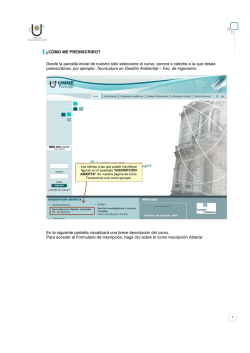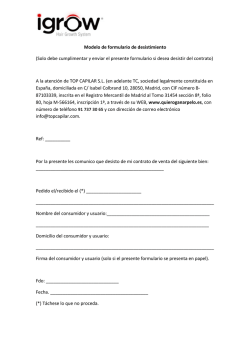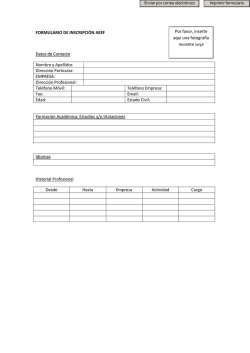(RAR) por Internet.
Proceso de carga de un Formulario Relevamiento de Agentes de Riesgos (RAR) por Internet. 1 ESTABLECIMIENTOS 4 3 2 CONTACTOS PUESTOS RAR Establecimientos: Usted podrá afectar los agentes de riesgo a cada uno de los establecimientos, según considere conveniente. Contactos: Deberá informarse un responsable del establecimiento como fuente de contacto para la gerencia de Prevención de Galeno ART. Puestos: El punto de menú permite detallar la cuantos puestos se desarrollan en cada establecimiento y poder vincular a los mismos con los agentes de riesgo. De tal manera, usted podrá asociar a los trabajadores que se desempeñen en idénticos puestos con los agentes contaminantes definidos para dichos puestos. RAR: Comprende la declaración de los meses que desea eximirse de la realización de exámenes, los trabajadores pertenecientes al establecimiento en cuestión y si estos se encuentran expuestos a riesgos. Proceso de carga de un Formulario Relevamiento de Agentes de Riesgos (RAR) por Internet. 1- Administración de Establecimientos Usted podrá realizar un alta, una baja o una modificación de los establecimientos. Al ingresar por Adm. de Establecimientos (en el menú ubicado a la izquierda), se exhibirá el listado de los establecimientos que hayan sido declarados. Si usted desea modificar los datos de alguno de ellos o eliminar el establecimiento, deberá ingresar en Modificación, o Baja, respectivamente. En caso de necesitar declarar un nuevo establecimiento, es necesario hacer click en Alta de Establecimiento, dentro de Adm. Establecimientos, para agregar los datos obligatorios que le serán requeridos. En Declaración de Agentes de Riesgo usted podrá asignar los riesgos que se correspondan con un determinado establecimiento. Para ello, deberá seleccionar con tilde, a aquellos agentes de riesgo que pertenecen a la actividad del establecimiento en cuestión. Proceso de carga de un Formulario Relevamiento de Agentes de Riesgos (RAR) por Internet. Para definir los agentes de riesgo correspondientes al establecimiento a declarar deberá ingresar en Asignación de Agentes de Riesgos, de forma tal que permita determinar el universo de agentes existentes para el establecimiento en cuestión. Al acceder a la pantalla Asignación de Agentes de Riesgo, encontrara un listado con todos los riesgos con su respectivo número de código y tipo de contaminante. Para seleccionar deberá tildar los campos a la izquierda de la pantalla. Proceso de carga de un Formulario Relevamiento de Agentes de Riesgos (RAR) por Internet. 2- Administración de Contactos La carga de un contacto deberá ser efectuada por cada establecimiento de los declarados por usted. Para ello deberá seleccionar, en primer lugar, el establecimiento y luego ingresar por Alta de Contacto de Prevención. Debe tener en cuenta que los campos “Puesto”, “Apellido y Nombre”, “Teléfono”, “Fax” y “Correo” son obligatorios. Proceso de carga de un Formulario Relevamiento de Agentes de Riesgos (RAR) por Internet. 3- Administración de Puestos La carga de un nuevo puesto deberá ser efectuada por cada establecimiento de los declarados por usted. Para ello deberá seleccionar, en primer lugar, el establecimiento y luego ingresar por Alta de Puesto. El alta de un puesto o la creación del mismo, deberá ser definido de acuerdo a la conveniencia del usuario. Es decir, que el propio usuario podrá utilizar el nombre del puesto que considere oportuno (ej.: administrativo, operario, despachante, comercial, etc.) Proceso de carga de un Formulario Relevamiento de Agentes de Riesgos (RAR) por Internet. 3- Administración de Puestos Del mismo modo que con los establecimientos, usted podrá definir los agentes de riesgo para los puestos creados, de manera tal que permita asignar a los trabajadores vinculados a las mismas tareas y expuestos a idénticos riesgos con un puesto en común. Ingresando por Asignación de Agentes de Riesgo, podrá seleccionar los riesgos correspondientes al establecimiento. Proceso de carga de un Formulario Relevamiento de Agentes de Riesgos (RAR) por Internet. 4- RAR En la sección del Formulario Relevamiento de Agentes de Riesgos (RAR) usted podrá seleccionar tres meses en los que desea evitar, por razones de índole laboral, que los trabajadores del establecimiento sean citados para la realización de los exámenes médicos. Para ello, deberá tildar los campos correspondientes a los meses deseados y luego presionar el botón grabar para continuar. Tener en cuenta que desde esta pantalla usted podrá replicar la declaración anterior, tildando sobre la leyenda para duplicar el personal. Proceso de carga de un Formulario Relevamiento de Agentes de Riesgos (RAR) por Internet. 4- RAR Existe la posibilidad de que algunos trabajadores del establecimiento en cuestión hayan sido declarados por usted, ante la AFIP, en una ubicación diferente. Para ello deberá efectuar la modificación ingresando en Agregar un asegurado de otro establecimiento. En la pantalla siguiente podrá visualizar a todos los trabajadores que se encuentran declarados en el resto de las ubicaciones, a fin de que lo incluya en el establecimiento sobre el cual se está efectuando la declaración. Deberá seleccionar a los trabajadores correspondientes tildando sobre la izquierda y podrá identificar en la columna Puesto aquel que corresponda. IMPORTANTE: usted podrá importar datos desde Excel para facilitar la carga de nominas. Proceso de carga de un Formulario Relevamiento de Agentes de Riesgos (RAR) por Internet. 4- RAR Al concluir las diferentes etapas de carga del RAR, usted podrá visualizar la declaración correspondiente al establecimiento con el detalle de sus trabajadores y respectivos CUIL`s, cantidad de contaminantes y de cancerígenos. En dicha instancia, será posible efectuar modificaciones en el puesto o los contaminantes declarados, o directamente, eliminar los mismos. Grabar (sin Enviar): teniendo en cuenta que el proceso de carga del RAR en forma completa puede ser realizado en varias etapas, usted podrá realizar grabaciones parciales de todas las instancias de carga, sin tener que confirmar el envío de la declaración en forma definitiva. Esta operación puede realizarse la cantidad de veces que usted considere necesario, otorgándole el tiempo necesario para que lo realice de la mejor forma posible. Finalmente, si considera que la declaración está cumplimentada, confirmará el envío de la misma presionando "Enviando Declaración."
© Copyright 2025

![Premonición [HDRip][Español][Intriga][2008]](http://s2.esdocs.com/store/data/002133550_1-98fd7f358763207e6c055f4f749e5c16-250x500.png)